
首先,还是要打开浏览器,输入路由器后台的管理IP,以tplink路由器为例:首先我们登陆路由器管理后台,在浏览器地址栏输入192.168.1.1或http://tplogin.cn/,打开路由器登陆页面。

再输入正确的用户名和密码进入路由器管理后台:
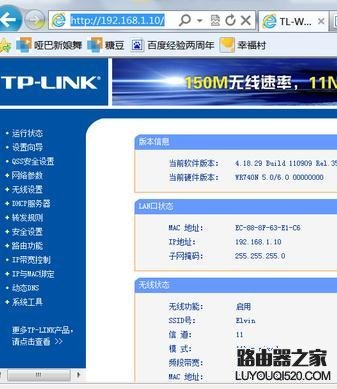
为了后面的操作无误,我们要先查看已有的IP和对应在的MAC地址栏。点击左侧的“DHCP服务器”,选择“客户端列表”,记下右边显示的对应的IP和MAC地址,这个一定要记对:
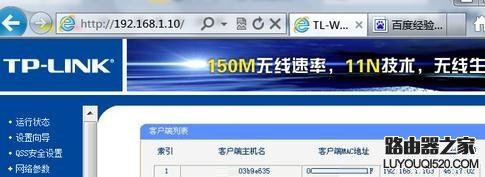
然后再点击左侧的“静态地址分配”链接,在右边点击“添加新条目”按钮:
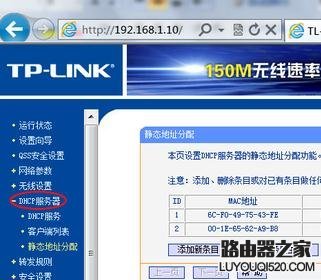
然后在右边输入正确的对应的MAC和IP地址,再将“状态”选择为“生效”,再单击“保存”按钮保存,此步是为了以后网速和流量控制永远无误:

再重复前面两步,至到添加完成所有的IP;
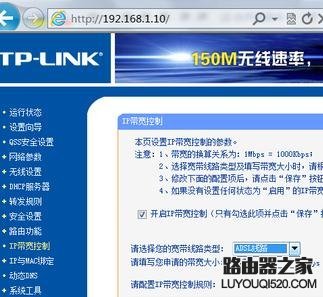
然后再单击左侧的“IP带宽控制”链接,在右边勾选上“开启IP带宽控制”复选框并在下面选择正确的网速:

然后,再在下面的规则中填写要控制的IP和带宽大小,同时也设置自己的电脑“保证最小带宽”,并且全部选择“启用”:
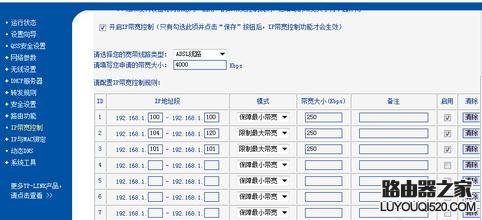
最后再单击“保存”按钮保存全部的设置即可。
原创文章,作者:192.168.1.1,如若转载,请注明出处:https://www.224m.com/15293.html

